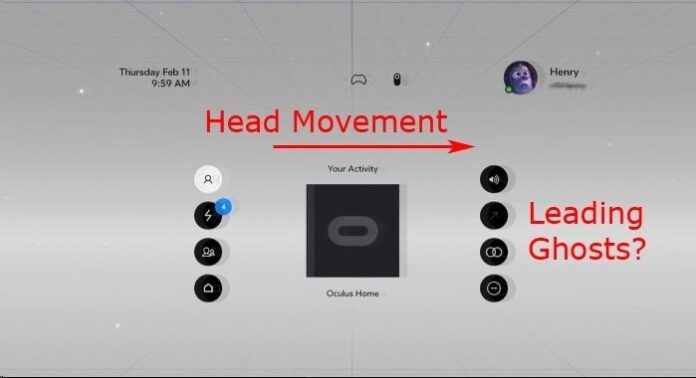Oculus CV1 VR हेडसेट पर, आप वस्तुओं और मोइरे पैटर्न के पीछे चलने में समस्याओं का अनुभव कर सकते हैं। जानें कि इन खामियों को कैसे ठीक किया जाए।
ओकुलस रिफ्ट हेडसेट के अपने स्वयं के संचालन के दौरान , हमने स्क्रीन पर कुछ कलाकृतियाँ देखीं, उदाहरण के लिए, सिर घुमाने पर विपरीत पिक्सेल की सीमा पर एक स्पष्ट घोस्टिंग प्रभाव (वस्तुओं के पीछे एक भूतिया निशान) (बीट सेबर में) गेम मेनू) और एक गहरे रंग की पृष्ठभूमि पर एक गंदा स्क्रीन प्रभाव (मोइरे)।
इसके अलावा, पहले, सिद्धांत रूप में, समझाना आसान नहीं था – आखिरकार, OLED स्क्रीन का पिक्सेल प्रतिक्रिया समय एलसीडी की तुलना में बहुत कम होता है और अक्सर 0.1 एमएस से भी कम होता है। मोइरे कुछ इस तरह दिखता था (छवि उदाहरण के लिए है और हेडसेट में 100% दृश्यमान प्रभावों को प्रतिबिंबित नहीं करती है)।
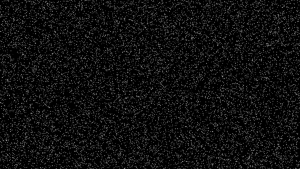
मंचों पर प्रासंगिक जानकारी खोजने की प्रक्रिया में, इन प्रभावों के लिए एक संभावित अपराधी पाया गया – स्पड। यह ओकुलस रिफ्ट ओएलईडी डिस्प्ले के लिए एक सॉफ्टवेयर कैलिब्रेशन सुविधा है जिसका उद्देश्य स्क्रीन के एलईडी की प्राकृतिक चमक असमानता को ठीक करना है, जो ओएलईडी डिस्प्ले के लिए अपेक्षाकृत सामान्य है। रिफ्ट के साथ, यह 25-255 रेंज में कैलिब्रेटेड ब्राइटनेस/गामा उत्पन्न करने का भी काम करता है।
प्रत्येक OLED डिस्प्ले फ़ैक्टरी से कैलिब्रेटेड कलरमीटर है, जिसमें स्क्रीनशॉट दिखाते हैं कि प्रत्येक स्क्रीन विभिन्न चमक स्तरों पर कैसी दिखती है। ओकुलस सॉफ़्टवेयर के पास फ़ैक्टरी से अंशांकन छवियों के इस संग्रह तक पहुंच है (प्रत्येक रिफ्ट और प्रत्येक डिस्प्ले का अपना सेट होता है) और उनका उपयोग क्षतिपूर्ति बनावट बनाने के लिए करता है जो रेंडरिंग के दौरान लागू होते हैं। परिणामस्वरूप, प्रत्येक डिस्प्ले में बिना किसी गलत रंग के सही ढंग से कैलिब्रेटेड रंग होंगे, और OLED खामियां दिखाई नहीं देंगी। यह सिद्धांत में है.
समस्या यह है कि स्पड हल करने की तुलना में अधिक समस्याएं पैदा कर सकता है। विशेष रूप से, मेरे मामले में, यह सच है, लेकिन CV1 हेडसेट के प्रत्येक उपयोगकर्ता को इसे स्वयं जांचना चाहिए।
ध्यान दें, रजिस्ट्री के साथ सभी हेरफेर सावधानी से किए जाने चाहिए!
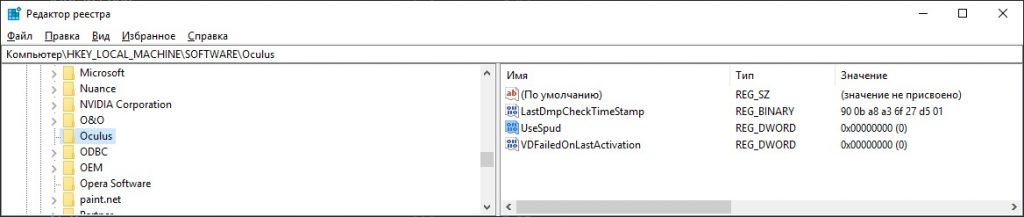
स्पड को अक्षम करने के लिए, आपको यह करना होगा:
- Windows रजिस्ट्री संपादक regedit.exe खोलें – स्टार्ट सर्च बार में regedit टाइप करें। आपको व्यवस्थापक अधिकारों की आवश्यकता हो सकती है.
- शाखा HKEY_LOCAL_MACHINE\SOFTWARE पर जाएँ
- SOFTWARE folder>New>Partition पर राइट-क्लिक करें और नए Oculus फ़ोल्डर को नाम दें (यदि यह मौजूद नहीं है)।
- Oculus folder > New > DWORD (32bit) मान पर राइट क्लिक करें और इसे UseSpud
- UseSpud के लिए मान 0 सेट करें
- सेवा टैब पर टास्क मैनेजर का उपयोग करके ओकुलस रनटाइम OVRService को पुनरारंभ करें।
स्पड को सक्षम करने के लिए, बस 0 के बजाय 1 सेट करें या संपूर्ण पैरामीटर हटा दें।
स्पड को अक्षम करने से लगभग पूरी तरह से भूत-प्रेत से छुटकारा मिल गया और मोइरे प्रभाव पूरी तरह से हटा दिया गया, लेकिन एक बमुश्किल ध्यान देने योग्य लाल रंग दिखाई दिया… हालाँकि, इस मामले में, हम दो बुराइयों में से कम को चुनते हैं। परिणाम की जांच करने के लिए, हम ओकुलस फोरम से एक सरल 3डी दृश्य का उपयोग करते हैं, जिसमें उपरोक्त सभी प्रभाव पूरी तरह से दिखाई देते हैं।
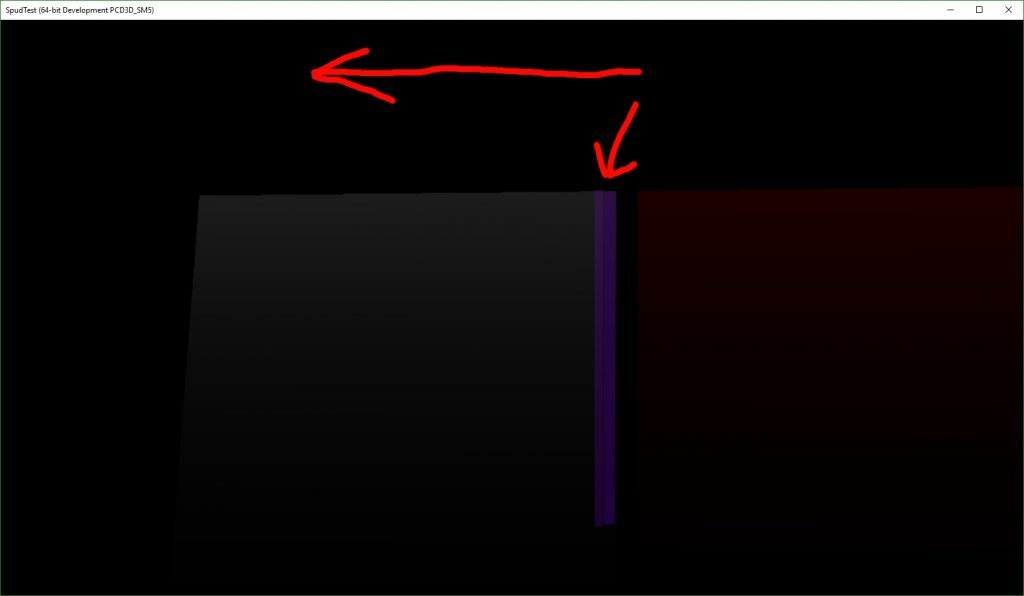
यह संग्रह को किसी भी सुविधाजनक स्थान पर डाउनलोड और अनज़िप करने और SpudTest.exe चलाने के लिए पर्याप्त है। हेडसेट पहनते समय, सिर को बाएं से दाएं घुमाते हुए और रंगीन वर्गों के किनारों को देखते हुए भूत को देखा जा सकता है। स्क्रीनशॉट एक उदाहरण है, सिर की गति की दिशा एक बड़े लाल तीर द्वारा दिखाई गई है।